復習しようとしてもマンガやゲームをしてしまう。
仕組みで解決できるかも!
GoodNotesにはフラッシュカードという暗記をサポートしてくれる機能があります。
iPhoneでも使えるので、通学・通勤時間などのスキマ時間に復習することで記憶が定着できます。
しかし、スマホでマンガを読んだりゲームをすることが習慣になっているとどうでしょう?
「フラッシュカードで復習しよう」と前日思っていても、いつもの習慣に流れてしまうのが人間です。
そんなときに、通学・通勤時間など決まった時間に強制的にフラッシュカードを開くことができれば、復習する起動スイッチとなります。
意志力ではなく仕組みを作ろう!
ショートカットの作り方
iPhone・iPadにはショートカットというアプリがあります。
このアプリには、決まった時間に決まった動作を登録しておく機能があります。
やり方はとても簡単!
GoodNotesからフラッシュカードを開く
事前にGoodNotesで暗記したい内容を集めたフラッシュカードノートを作っておきます。

iPhoneの実行したいフラッシュカードのノートを開いてまずはフラッシュカードを実行します。
フラッシュカードは画面右上の3つの点マーク(・・・)から「フラッシュカードで学習」を選びますが、一番下までスクロールしないと出てこないので注意してください。
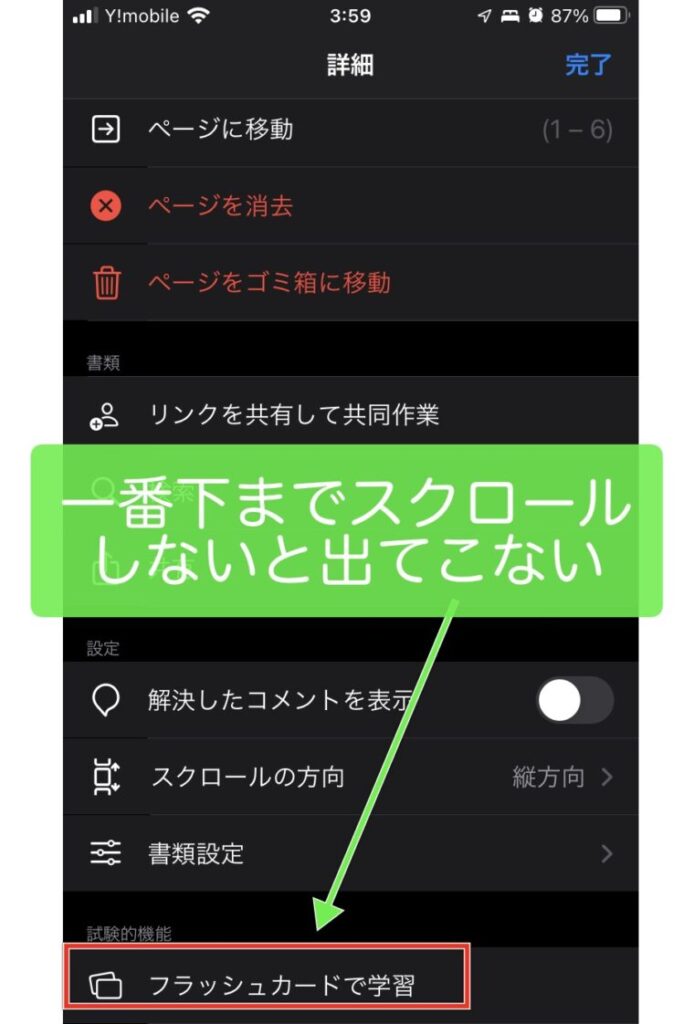
最初にフラッシュカードを起動させておかないと、次のショートカットの登録のときに、実行するリストに入ってきません。
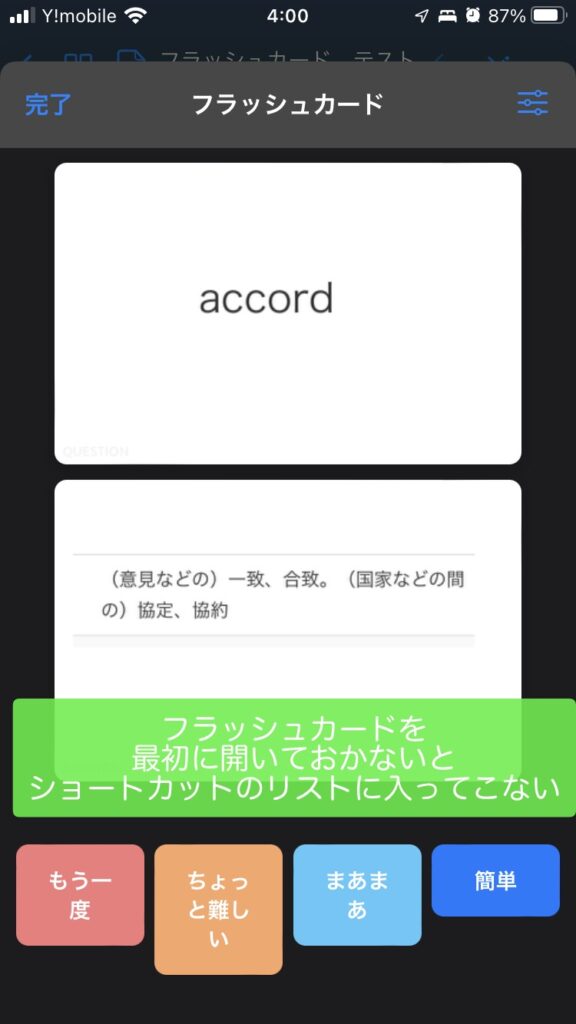
ショートカットからオートメーションを選ぶ
ショートカットのアプリを起動させます。
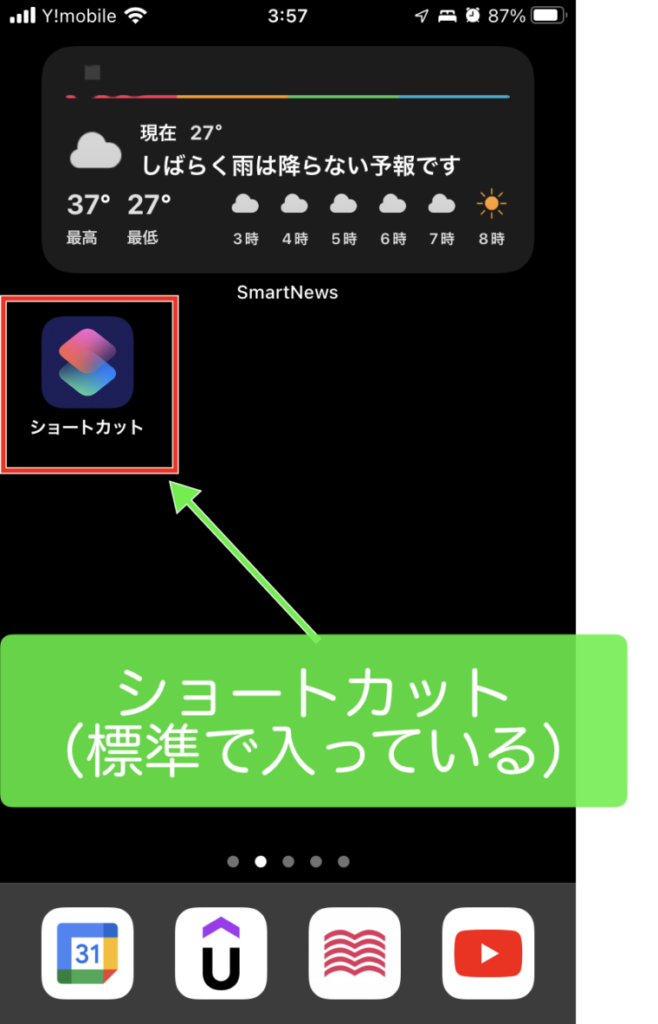
下のメニューから「オートメーション」→「個人用オートメーション」を選ぶ
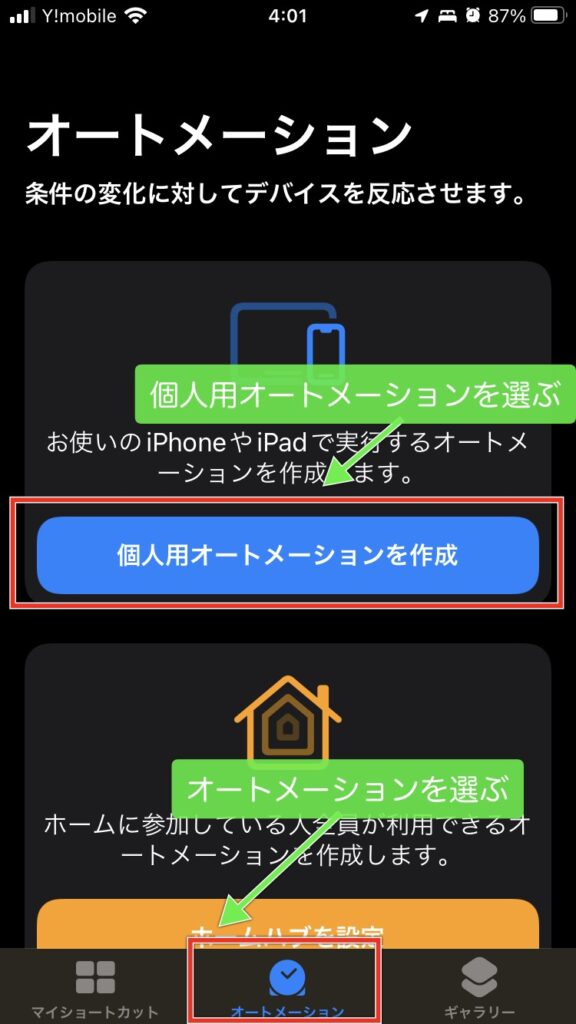
「時刻」を選びます。
起動したい時間を設定する
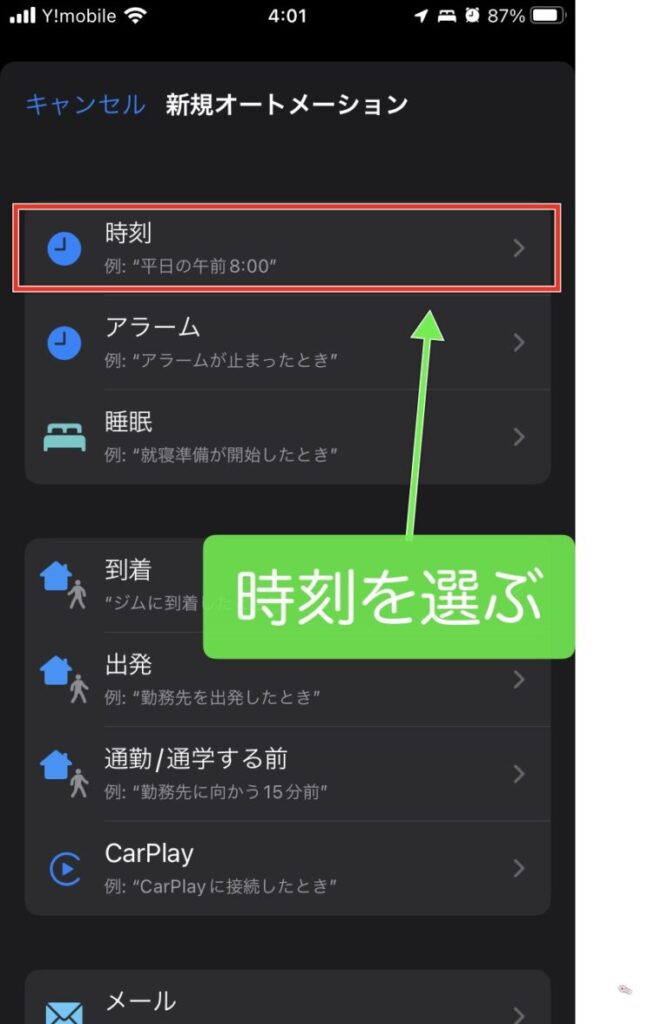
「時刻」を通学・通勤時間など強制的に起動させたい時刻を設定→「次へ」
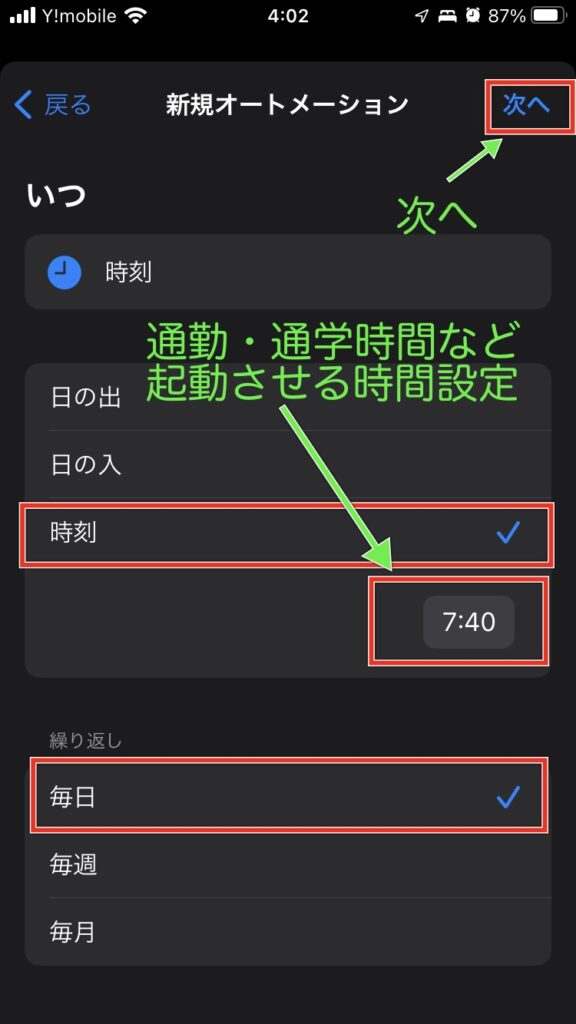
「アクションを追加」
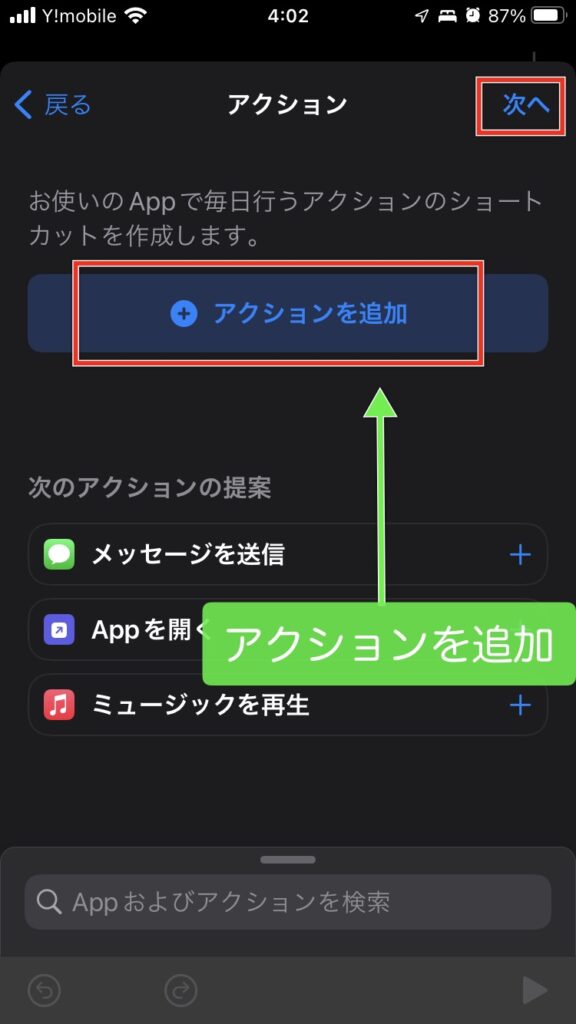
下にストロークしていくと、最初に起動させた「フラッシュカード」が出てきます。
動作でGoodNotesフラッシュカードを選ぶ
最初に起動させないと、このリストに入ってこない。
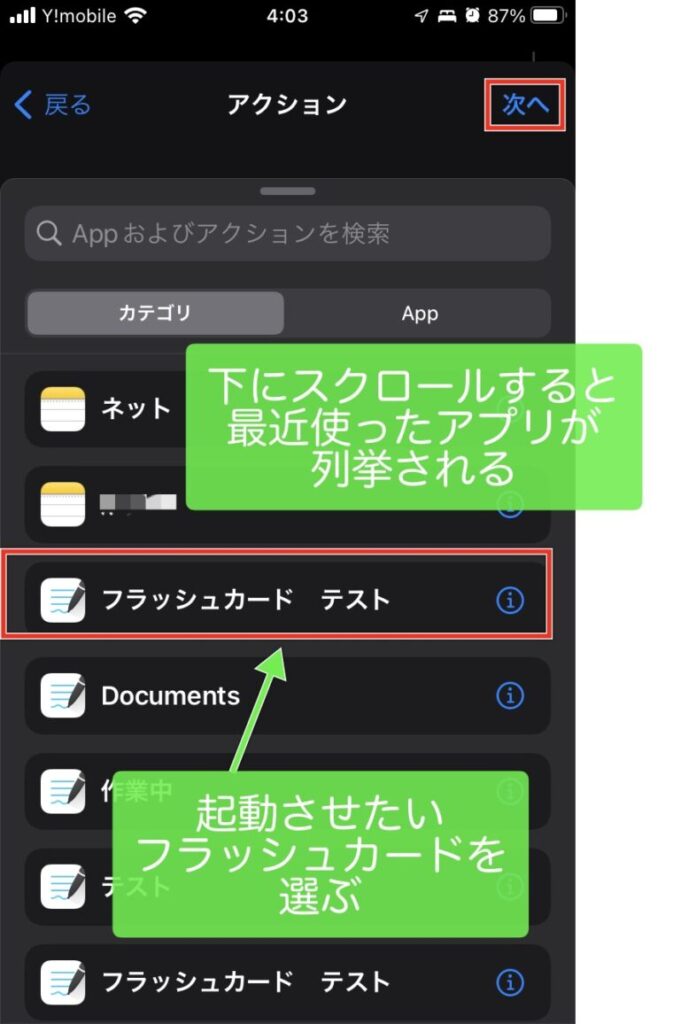
「次へ」をタップ
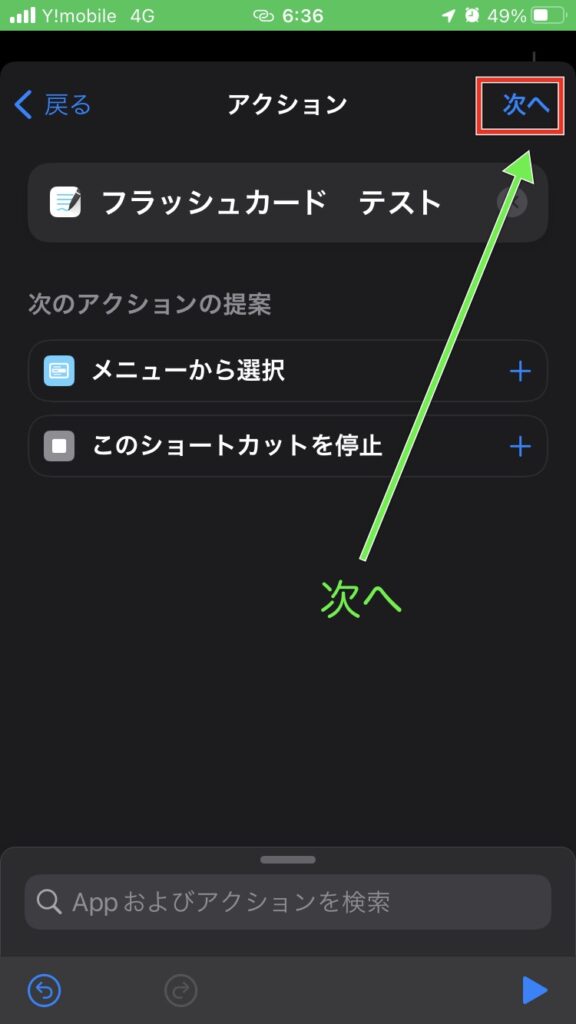
「実行前に尋ねる」をOFFにすると、強制的にフラッシュカードが起動されます。
ONにすると、通知が入って、再生ボタンを押すとフラッシュカードが起動されます。
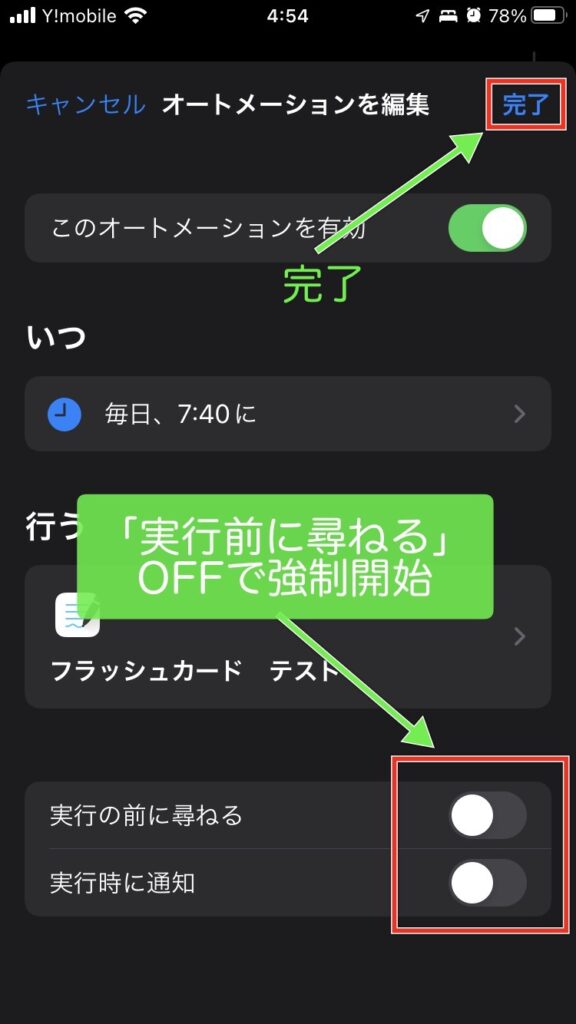
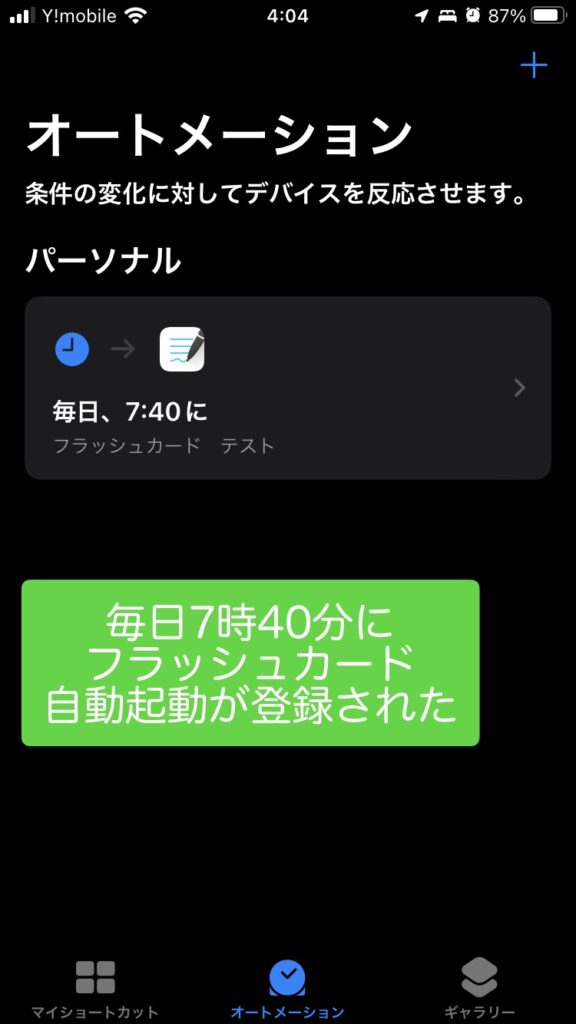
時間になると自動で起動される
設定した時間になると、自動で「フラッシュカード」が起動されます。
前回起動した状態で、フラッシュカードが起動されます。
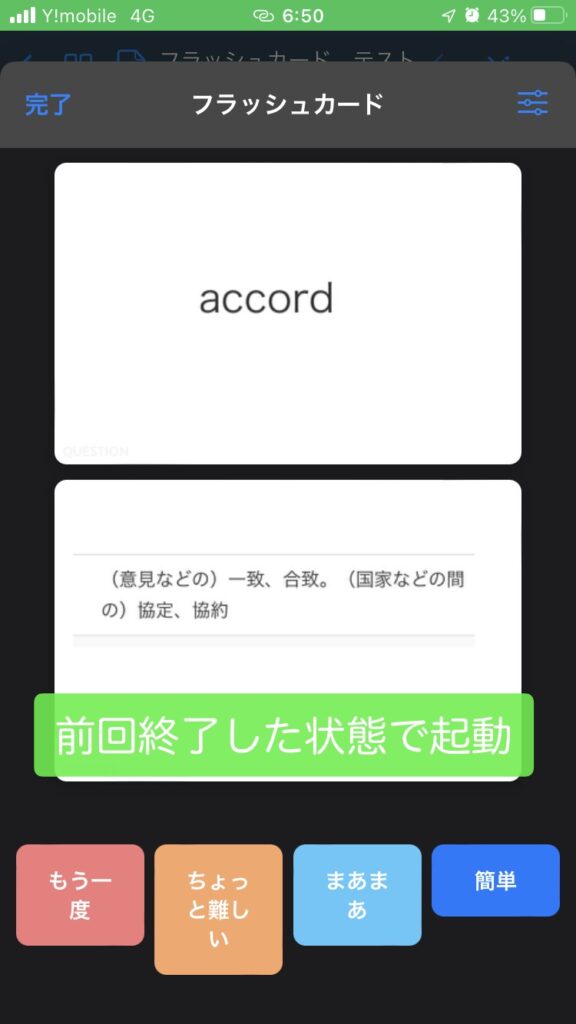
まとめ
GoodNotesのフラッシュカードを決まった時間に起動させる方法を紹介しました。
iPhoneのショートカットアプリはとっつきにくい。
ショートカットのアプリは私にとっては難しく、実は全然使いこなせていません。
いろいろなことができるので、奥が深いアプリだと思います。
しかし今回の方法はとても簡単な方法なので、誰でもできると思います。
習慣はとても大事です。
習慣がすべてと言ってもいいかもしれません。
しかし、悪い習慣を断ち切るのはエネルギーがいります。
「意志力でなんとかしよう!」というのは、ほとんど失敗に終わるので仕組みに落とし込めればベストです。
1つでも参考になる部分がうれしいです。
\ ほぼApple Pencilで値段1/5/
STOUCH、スタイリッシュな黒もおすすめ
\しっかりした書き心地のペーパーライクフィルム/
手書き重視の方におすすめ PCフィルター専門工房
\iPadユーチューバー平岡さんNo1評価ペーパーライクフィルム/
書き心地と操作感のバランス良、JPフィルター専門製造所



























